Plantillas para blogger para mi blog de teléfonos

Es hora de publicar una nueva plantilla
para que lo utilicen en su blog de blogger. He publicado algunas plantillas
como, Plantillas Blogger Espectaculos, Plantilla Blogger Noticias, Plantillas Blogger Yahoo, Plantillas Blogger Deportes y Plantilla Blogger Revista, y ha
sido un éxito, es por esta razón que voy a regalar una plantilla para que la
utilicen en su blog de de teléfonos o en diferentes temáticas, como usted lo
requiera. La estructura de esta plantilla esta diseñada para SEO amistoso, facilidad
de visualización, menús integrados, slideshow carrusel y widgets al gusto de ustedes.
Si quieren adquirir esta plantilla,
necesitaran dejar un mensaje en este post incluyendo la dirección de su correo electrónico,
con esto les enviare el archivo XML de la plantilla para que lo utilicen en su
blog de blogger, eso es todo.
A continuación mire su demo
Configuración de la plantilla – Tutorial Plantillas
1 Ir a
Blogger
2 Dirígete a “Plantilla”
3 Da un clic en la parte superior derecha donde dice “Crear copia de seguridad/restablecer” y se te abrirá una venta en la cual tendrás que dar un clic en “Examinar” y buscar el archivo XML que se te fue enviada. Luego das un clic en “Subir” y automáticamente ya tendrás instalada la plantilla en tu blog de blogger.
4 Ahora dirígete a diseño y vas a encontrar que tus widgets están totalmente desordenados no te preocupes, no borres nada y sigue primero las instrucciones siguientes y luego podrás ordenar tus widgets:
1 El widget que dice “Logo” inserta el código
de una imagen para que sea la presentación de tu blog.
2 Abrir el widget que dice “HTML/Javascript”
y inserta el siguiente código.
<b:includable id='main'>
<div
id='top_share'>
<ul class='s_sub'>
<li class='s_ml_1 s_dropdown_container'>
<!-- Button BEGIN by www.ayudadeblogger.com-->
<a class="addthis_button"
href="http://www.addthis.com/bookmark.php?v=300&pubid=xa-50bad8bc309e9a2f"><img
src="http://s7.addthis.com/static/btn/v2/lg-share-en.gif"
width="125" height="16" alt="Bookmark and
Share" style="border:0"/></a>
<script type="text/javascript"
src="//s7.addthis.com/js/300/addthis_widget.js#pubid=xa-50bad8bc309e9a2f"></script>
<!-- Button END by
www.grupodelecluse.com-->
</li>
</ul>
<p>Follow us:</p>
<a class='s_fb_fanpage s_icon' href='LINK' target='_blank'/>
<a
class='s_twitteracc s_icon' href='LINK' target='_blank'/>
<a class='s_rss_all s_icon' href='LINK' target='_blank'/>
<a class='s_youtube_channel s_icon' href='LINK' target='_blank'/>
<a class='s_google_channel s_icon' href='LINK' target='_blank'/>
</a></a></a></a></a></div><!--
/top_share -->
</b:includable>
|
Realiza estos cambios:
Las letras que están marcadas de color
rojo LINK
debes insertar ahí, el link de cada una
de tus redes sociales, eso es todo, dale un clic en “Guardar”
3 Abre el widget que dice “Buscar”,
inserta el código de inserción del buscador personalizado de Google.
4 El widget que dice “Editor Teléfonos”,
pon el nombre de cualquier etiqueta que quieras mostrar.
5 Abre el widget que dice “Presentación”,
y pon el nombre de la etiqueta que quieras mostrar, en este widget mostrara las
entradas en forma de carrusel.
6 Abrir el widget que dice “Popular Post”,
y configúralo para que aparezca solo 8 post recientes.
7 Abre el widget que dice “Label1” y pon
el nombre de la etiqueta que quieras mostrar
8 Abrir el widget que dice “Label2” y
pon el nombre de cualquier etiqueta que quieras mostrar.
9 Si utilizas adsense para publicidad en
tu blog, abre los widgets que dicen “Ad2, Ad3, y wide banner 720” e inserta el código
de adsense en cada una de ellas.
10 Recuerda que ahora debes organizar los widgets
que tenias, no muevas los widgets de la configuración que te explique, solo
mueve los widgets que tenias anteriormente en tu blog y muévelos a lado
derecho. A continuación te dejo una imagen en la cual podrán observar como debe
de quedarles en la configuración de Diseño.
11 Tendras que dar un clic en “Plantilla” y en “Editar
Html”,
Necesitaras buscar el siguiente código, para configurar tu menú.
Ahora se te abrirá el editor HTML de tu
plantilla, se mostrara igual como la imagen que esta a continuación
En este punto deberás presionar la tecla
“Control” de tu teclado seguido de la tecla “F” para que aparezca el buscador
integrado en la parte superior derecha de tu editor, debes esperar unos segundos hasta que se muestre, aquí es donde tendrás que
insertar el código para buscarlo e insertar los códigos correspondientes en el editor, a continuación
mire la imagen la cual te mostrara tal y cual deberá aparecerte el buscador en
tu editor HTML de tu plantilla y así puedas colocar el código en el buscador al
momento que yo diga busca este código.
Necesitaras buscar el siguiente código, para configurar tu menú.
Busca este código
<div
class='s_wrap clearfix' id='main_navigation'>
|
Luego de que hayas encontrado el código, tienes
que realizar los siguientes cambios para la configuración de tu menú. A continuación
les voy a mostrar el código tal y como se les mostrara en su plantilla y deberán
cambiar los textos que están marcados de diferentes colores por los textos
suyos.
<div class='s_wrap clearfix'
id='main_navigation'>
<ul class='clearfix'
id='megamenu'>
<li class='s_ml_1 selected'
id='menu_home'>
<a class='s_ml_1 selected'
href='/'><span>Inicio</span></a>
</li>
<li class='s_ml_1 ' id='menu_phones'>
<a class='s_ml_1 ' href='http://miblogdetelefonos.blogspot.com/search/label/Telefonos'><span>Phone</span></a>
</li>
<li class='s_ml_1 '
id='menu_tablets'>
<a class='s_ml_1 ' href='http://miblogdetelefonos.blogspot.com/2013/01/caracteristicas-tecnicas-lg-c205.html'><span>Telf. LG</span></a>
</li>
<li class='s_ml_1 '
id='menu_news'>
<a class='s_ml_1 ' href='http://miblogdetelefonos.blogspot.com/2013/01/caracteristicas-tecnicas-samsung-i5500.html'><span>Samsung</span></a>
</li>
<li class='s_ml_1 '
id='menu_reviews'>
<a class='s_ml_1 ' href='http://miblogdetelefonos.blogspot.com/2013/01/caracteristicas-tecnicas-blackberry.html'><span>Blackberry</span></a>
</li>
<li class='s_ml_1 '
id='menu_plans'>
<a class='s_ml_1 ' href='http://miblogdetelefonos.blogspot.com/2013/01/caracteristicas-tecnicas-motorola.html'><span>Motorola</span></a>
</li>
<li class='s_ml_1 '
id='menu_discussions'>
<a class='s_ml_1 ' href='http://miblogdetelefonos.blogspot.com/2013/01/caracteristicas-tecnicas-samsung-galaxy_25.html'><span>S. Galaxy</span></a>
</li>
<li class='s_ml_1'
id='menu_gadgets'>
<a class='s_ml_1 ' href='http://miblogdetelefonos.blogspot.com/2013/01/htc-mini-celular-remoto-para-controlar.html'><span>HTC Mini</span></a>
</li>
<li class='s_ml_1'
id='menu_jobs'>
<a class='s_ml_1 ' href='http://miblogdetelefonos.blogspot.com/2013/01/caracteristicas-tecnicas-samsung-galaxy.html'><span>Galaxy Ice</span></a>
</li>
</ul>
|
Luego de ver este código en su blog, deberán realizar
los siguientes cambios.
El link que esta marcado de color verde, debes
insertar el link de la pagina que quieras mostrar, recuerda cambiar todos ellos
por los links de su blog, al igual el texto que esta marcado de color rojo, cámbialo
por el texto que quieras mostrar, como mínimo 8 caracteres.
12 Ahora mas abajo del código vas a encontrar
la configuración del menú de las sub categorías. Así es como se va a mostrar en
tu blog:
<div class='s_wrap s_sub_navigation
clearfix' id='home_sub_navigation'>
<ul class='s_ml_1'>
<li class='s_ml_1 s_label'>Sub
Categoria</li>
<li class='s_ml_1 '><a
class='s_ml_1' href='http://miblogdetelefonos.blogspot.com/search/label/Telefonos'>Telefonos</a></li>
<li class='s_ml_1 '><a
class='s_ml_1' href='/'>Categoria2</a></li>
<li class='s_ml_1 '><a
class='s_ml_1' href='/'>Categoria3</a></li>
<li class='s_ml_1 '><a
class='s_ml_1' href='/'>Categoria4</a></li>
<li class='s_ml_1 '><a
class='s_ml_1' href='/'>Categoria5</a></li>
<li class='s_ml_1 '><a
class='s_ml_1' href='/'>Categoria6</a></li>
<li class='s_ml_1 '><a
class='s_ml_1' href='/'>Categoria7</a></li>
<li class='s_ml_1 '><a
class='s_ml_1' href='/'>Categoria8</a></li>
</ul>
|
Realiza estos pasos para su configuración:
Cambia el texto que esta marcado de color verde
por el link de las páginas que quieras mostrar, recuerda hacer esto en cada una
de ellas, y también deberás cambiar el texto que esta marcado de color rojo por
el texto que quieras.
13 Y por ultimo mas abajo vas a encontrar un código,
en el cual deberás insertar los links de tus paginas y los nombres que quieras
mostrar para el Menú de la izquierda.
<div class='s_wrap'
id='side_navigation'>
<div class='s_container'>
<h3>Interes</h3>
<ul class='clearfix'>
<li><strong><span
class='s_icon s_carriers'/>Samsung</strong></li>
<li><a href='http://miblogdetelefonos.blogspot.com/search/label/Temas'>Sub Categoria1</a></li>
<li><a href='LINK'>Sub Categoria2</a></li>
<li><a href=' LINK '>Sub Categoria3</a></li>
<li><a href=' LINK '>Sub Categoria4</a></li>
<li><a href=' LINK '>Sub Categori5</a></li>
</ul>
<ul class='clearfix'>
<li><strong><span
class='s_icon s_carriers'/>Blackberry</strong></li>
<li><a href='http://miblogdetelefonos.blogspot.com/search/label/Temas'>Sub Categoria1</a></li>
<li><a href=' LINK '>Sub Categoria2</a></li>
<li><a href=' LINK '>Sub Categoria3</a></li>
<li><a href=' LINK '>Sub Categoria4</a></li>
<li><a href=' LINK '>Sub Categoria5</a></li>
</ul>
<ul class='clearfix'>
<li><strong><span
class='s_icon s_carriers'/>Nokia</strong></li>
<li><a href='http://miblogdetelefonos.blogspot.com/search/label/Temas'>Sub Categoria1</a></li>
<li><a href=' LINK '>Sub Categoria2</a></li>
<li><a href=' LINK '>Sub Categoria3</a></li>
<li><a href=' LINK '>Sub Categoria4</a></li>
<li><a href=' LINK '>Sub Categoria5</a></li>
</ul>
<ul class='clearfix'>
<li><strong><span
class='s_icon s_carriers'/>Telf. LG</strong></li>
<li><a href='http://miblogdetelefonos.blogspot.com/search/label/Temas'>Sub Categoria1</a></li>
<li><a href=' LINK '>Sub Categoria2</a></li>
<li><a href=' LINK '>Sub Categoria3</a></li>
<li><a href=' LINK '>Sub Categoria4</a></li>
<li><a href=' LINK '>Sub Categoria5</a></li>
</ul>
<ul class='clearfix'>
<li><strong><span
class='s_icon s_carriers'/>Telf. Nokia</strong></li>
<li><a href='http://miblogdetelefonos.blogspot.com/search/label/Temas'>Sub Categoria1</a></li>
<li><a
href=' LINK
'>Sub
Categoria2</a></li>
<li><a href=' LINK '>Sub Categoria3</a></li>
<li><a href=' LINK '>Sub Categoria4</a></li>
<li><a href=' LINK '>Sub Categoria5</a></li>
</ul>
<ul class='clearfix'>
<li><strong><span
class='s_icon s_carriers'/>Categorias</strong></li>
<li><a href='http://miblogdetelefonos.blogspot.com/search/label/Temas'>Sub Categoria1</a></li>
<li><a href=' LINK '>Sub Categoria2</a></li>
<li><a href=' LINK '>Sub Categoria3</a></li>
<li><a href=' LINK '>Sub Categoria4</a></li>
<li><a href=' LINK '>Sub Categoria5</a></li>
</ul>
</div>
</div><!-- /side_navigation -->
|
Realiza estos cambios sencillos:
Las Letras que están marcadas de color morado, cámbialas
por la palabra que tu quieras, al igual que las letras que están marcadas de
color celeste, cámbialas por los links de las paginas que quieras mostrar y por
ultimo cambia las palabras que están marcadas de color rojo por el texto que tu
quieras mostrar en tus categorías, eso es todo, ahora dale un clic en “Guardar
plantillas” y mira tus cambios en tu blog.
Términos
y condiciones de Uso:
Mis
términos son claros, esta plantilla de uso exclusivo para blogger, es gratis y no se permite su venta.
¿Necesitas
ayuda?
Cualquier
pregunta no duden en hacérmelo saber y de inmediato les responderé
Saludos.
Recuerda suscribirte:
Obtenga nuestro boletín de noticias diario | Suscríbete gratuitamente SUSCRIBIRSE






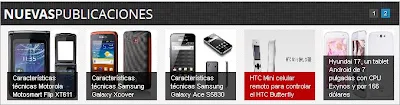



































18 comentarios: